Ajasäästlik tarkvara ja riistvara, mis aitab 200 miljonit kasutajat aastas. Juhendamine, kuidas nõuandeid, uudiseid ja näpunäiteid oma tehnoloogiaelu täiustamiseks.

Avidemux on videotöötlustarkvara, kuid see rakendus aitab teil ka videofailidest heli välja tõmmata. Seda rakendust saate kasutada video kärpimiseks või mitmesuguste kodeerimisülesannete täitmiseks.
Rakendus toetab laia valikut heli- ja videovorminguid ning saate hõlpsalt muuta väljundi seadeid mis tahes vormingus.
Avidemux toetab erinevaid visuaalseid efekte, mida saate oma videotele lisada. Kõik efektid on sorteeritud erinevatesse kategooriatesse ja saate neile hõlpsasti juurde pääseda. Saadaval on taasesituse juhtnupud, et saaksite hõlpsasti navigeerida soovitud segmentide või võtmekaadriteni.
Rakendus toetab ka markereid ja nende abil saate valida soovitud segmendid. Kuigi see on videotöötlustarkvara, toetab see ka heli väljavõtet.
Tänu sellele funktsioonile saate hõlpsasti igast videost heli välja tõmmata.
Avidemux on täiesti tasuta rakendus ja see on saadaval kõigile peamistele töölauaplatvormidele. Kui vajate tugevat videotöötlust, mis suudaks teie videotest heli eksportida, proovige kindlasti seda rakendust.
⇒ Hankige Avidemux

See on failide teisendamise tööriist, kuid saate seda kasutada ka heli eraldamiseks videofailidest. Rakendusel on lihtne ja puhas liides, nii et saate oma failid hõlpsasti soovitud vormingusse teisendada.
Kõik funktsioonid on järjestatud vasakpoolses menüüs ja saate hõlpsalt valida paljude saadaolevate vormingute vahel.
Lisaks erinevatele video- ja helivormingutele saate oma faili optimeerida ka mobiilseadmete jaoks, kasutades üht saadaolevatest eelseadistustest.
Mis puudutab lisafunktsioone, siis rakendus pakub nii failide parandamist kui ka failide tihendamist multimeediumifailide jaoks.
Peame mainima, et Format Factory töötab ka piltide ja dokumentidega, nii et peaksite saama neid hõlpsasti teisendada.
Rakendus võimaldab teil kopeerida DVD-sid ja CD-sid ning saate luua ka ISO-faile. Saadaval on ka mõned kasulikud utiliidid, mis võimaldavad teil failidega liituda või ümber nimetada.
Mis puudutab lisavõimalusi, siis on olemas Mux ja Mix funktsioonid, mis võimaldavad teil faile segada.
Heli ekstraktimiseks peate lihtsalt vasakpoolsel paanil valima soovitud vormingu, määrama soovitud vahemiku ja väljundi sätted. Seadetest rääkides saate muuta valimisagedust, bitikiirust, helikanalit, helitugevust ja VBR-i.
Rakendus toetab automatiseerimist ja saate hõlpsalt seada mitu ülesannet. Format Factory on korralik tööriist, see pakub laia valikut vorminguid ja seda on suhteliselt lihtne kasutada.
Peame mainima, et eelvaate funktsioonil on mõningaid probleeme, mis raskendavad videote korralikku kärpimist.
Rakendus proovib oma arendajalt installida ka muid rakendusi, kuid võite installiprotsessi ajal neid mitte installida.
⇒ Hankige vormingute tehas

Kui otsite võimsat helimuundurit, mis suudaks heli ka videofailidest eraldada, võiksite kaaluda XRECODE-i.
Rakendusel on lihtne kasutajaliides, kuid see korvab selle arvukate funktsioonidega.
XRECODE toetab umbes 20 erinevat helivormingut ja saate hõlpsalt konfigureerida väljundi seadeid iga vormingu jaoks.
Rakendus toetab erinevaid toiminguid ja saate kodeerida, ekstraktida, ühendada, jagada kanalite kaupa failideks, kodeerida mitme kanaliga failiks või faile kopeerida.
See tööriist võimaldab teil konfigureerida ka taasesituse võimendust, dünaamilist ulatust ja saate ka oma faile metaandmete abil jagada või ümber nimetada.
Mis puutub väljundi seadetesse, siis saate oma väljundit normaliseerida, muuta selle tempot, eemaldada vaikust või rakendada fade in / out efekte.
Selle tööriista abil saate ka heliplaate hõlpsalt rippida ja peame mainima, et käsurea parameetrid toetavad seda. XRECODE pakub lihtsat vahekaardiga liidest, nii et saate hõlpsalt töötada mitme projektiga.
Vaatamata lihtsale liidesele pakub rakendus laia valikut funktsioone ja kui olete esmakordne kasutaja, võib teil olla sellega kohanemisega probleeme.
Rakendus võimaldab teil failide eelvaadet vaadata, kuid failide kärpimiseks pole meie arvates viga.
XRECODE on saadaval 30-päevase prooviversiooni jaoks, kuid kui soovite seda jätkata, peate ostma litsentsi.
Saadaval on ka kaasaskantav versioon, nii et saate seda tööriista kasutada ilma oma arvutisse installimata.
⇒ Hankige XRECODE
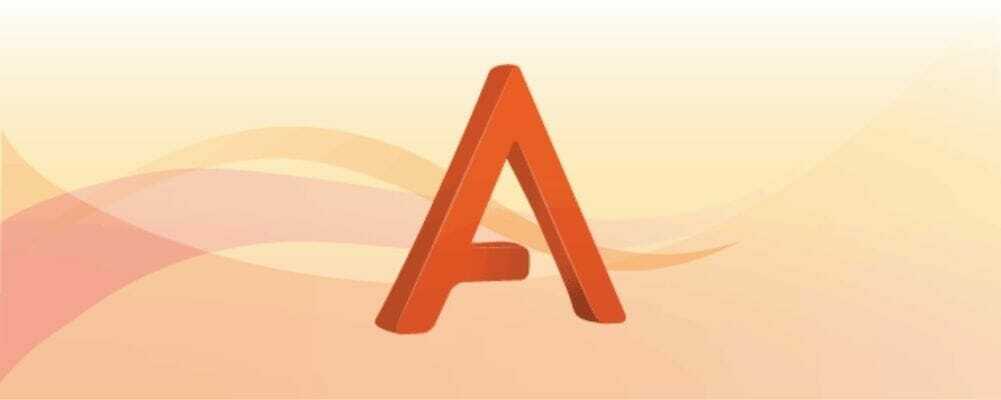
Sellel rakendusel on kaasaegne ja värvikas liides, mis sobib suurepäraselt esmakordsetele kasutajatele. Rakendust on lihtne kasutada ja see võimaldab teil teisendada videod seitsmeks erinevaks helivorminguks.
Mis puutub väljundvormingutesse, siis rakendus toetab MP3, WMA, WAV, FLAC, AAC, M4A ja OGG.
Freemake Audio Converter töötab paljude vormingutega, nii et peaksite saama peaaegu kõik multimeediumifailid helifailideks teisendada.
Arendaja sõnul pakub rakendus tuge enam kui 500 erinevale videoformaadile, millest peaks iga kasutaja jaoks enam kui piisama.
Heli ekstraktimiseks lisage lihtsalt soovitud videofail ja valige väljundvorming.
Saate valida saadaolevate eelseadete vahel, kuid saate ka iga eelseadistuse konfigureerida ning valida kanalite arvu, valimisageduse ja bitikiiruse. Vajadusel saate ka oma kohandatud eelseadistuse salvestada ja seda hiljem kasutada.
Tasub mainida, et rakendus toetab pakkide teisendamist, nii et saate hõlpsalt ülesandeid automatiseerida ja mitut faili teisendada. Vajadusel saate ka helifailidega liituda ja isegi erineva formaadiga helifaile kombineerida.
Rakendus võimaldab teil oma faile salvestada ka pilveteenustesse, näiteks Dropbox, Google Driveja OneDrive.
Freemake Audio Converter on uskumatult lihtne kasutada ja tänu sõbralikule kasutajaliidesele saavad seda kasutada ka kõige põhilisemad kasutajad.
Mis puudutab vigu, siis rakendus ei võimalda teil faile kärpida, seega peate selleks kasutama kolmandate osapoolte rakendusi.
Rakendus on komplektis McAfee tarkvara, kuid võite selle mitte installida. Üldiselt on see tasuta ja hõlpsasti kasutatav tarkvara, seega sobib see esmakordsetele kasutajatele.
⇒ Hankige Freemake Audio Converter

Kui otsite videomuundurit, mis saab heli ka videofailidest välja tõmmata, võiksite kaaluda seda tööriista. Rakendus pakub küll veidi vananenud kasutajaliidest, kuid korvab selle oma funktsioonidega.
Video to Video Converter toetab üle 200 sisendvormingu ja üle 700 väljundi eelseadistuse.
Väljundvormingute osas saate videoid hõlpsasti edastada AVI, DivX, Xvid, MPEG-4, AVC / H264, MPEG, MPEG2, MOV, WMV, 3GP ja muudesse vormingutesse.
Mis puutub heliväljundisse, siis rakendus toetab mp3, aac, ac3, wav, m4a, Vorbis, 3gpp, flac ja paljusid teisi. Rakendus toetab ka DVD-de rippimist, nii et saate DVD-plaate hõlpsasti digitaalseks vormindada.
Samuti on võimalus videotega liituda, et saaksite hõlpsalt ühendada kahte või enamat videot. Teine kasulik funktsioon on võime videoid lõigata, et saaksite hõlpsalt eemaldada video osad, mida te ei soovi teisendada.
Rakendus võimaldab teil ka videoid teisendada piltideks ja saate hõlpsalt luua ka pisipilte. Vajadusel saate luua videokogumikud ja need DVD-le kirjutada.
Saadaval on ka erinevad eelseadistused ning teisendatud videotele saate lisada isegi põhilisi videofiltreid või vesimärke.
Mis puutub failide teisendamisse, siis saate parempoolsel paanil hõlpsasti teisendada parameetrid.
Saate muuta nii kvaliteeti kui ka heli bitikiirust, valimiskiirust ja kanalite arvu. Vajadusel saate reguleerida ka helitugevust.
Video to Video on kindel videomuundur, kuid saate seda kasutada ka heli eraldamiseks videofailidest. Rakendus pakub kõiki vajalikke funktsioone ja meie ainus kaebus on veidi aegunud kasutajaliides.
Tasub mainida, et rakendus on täiesti tasuta ja tänu kaasaskantavale versioonile saate seda rakendust ilma installimata kasutada.
⇒ Hankige Video Video Converter

Teine rakendus, mis aitab heli videofailidest välja tõmmata, on DVDx. Rakendus võimaldab teil teisendada video-DVD-sid digitaalsesse vormingusse. Lisaks DVD-de rippimisele saate ka DVD-d teisendada ISO-vormingusse.
Mis puudutab DVD-de rippimist, siis rakendus toetab laias valikus vorminguid, sealhulgas AVI, MOV, MP4, H.264 ja teisi. Rakendusel on sisseehitatud transkodeerimisprofiilid, mis võimaldavad teil hõlpsasti teisendada mis tahes multimeediumfaile.
DVDx töötab ka subtiitritega ja videole saate lisada subtiitrite lugusid või alalisi subtiitreid. Lisaks saate selle tööriista abil videotest eemaldada postkasti piirid.
Mis puudutab video transkodeerimist, siis saate valida, kas soovite heli või videoraja ümber kodeerida. Tänu sellele funktsioonile saate hõlpsasti heli välja tõmmata igast toetatud videoformaadist.
DVDx on optimeeritud DVD-de rippimiseks ja see ei paku videotöötluse osas palju funktsioone.
Seetõttu ei saa te oma videoid kärpida ja tarbetuid segmente eemaldada, mis on meie arvates suur viga.
Kui vajate DVD-de rippimistarkvara, mis saaks ka videotest heli välja võtta, võiksite kaaluda DVDx-i kasutamist.
⇒ Hankige DVDx
© Autoriõigus Windowsi aruanne 2021. Pole Microsoftiga seotud
